電腦的主板品牌眾多,也許有人用的是華碩主板,也許有人用的是微星主板。那華碩主板電腦該怎么進行重裝系統呢?今天小編就以華碩主板為例,給大家詳細介紹一下韓博士離線重裝win7系統的方法,一起看看吧。
準備工具
1.制作韓博士離線安裝包:如何制作韓博士離線安裝包
2.一臺正常使用的電腦
具體步驟
1.在電腦中找到離線安裝包的保存位置,右鍵選中離線安裝包進行“裝載”,在裝載后的文件夾中雙擊打開韓博士裝機大師應用程序,如圖所示:
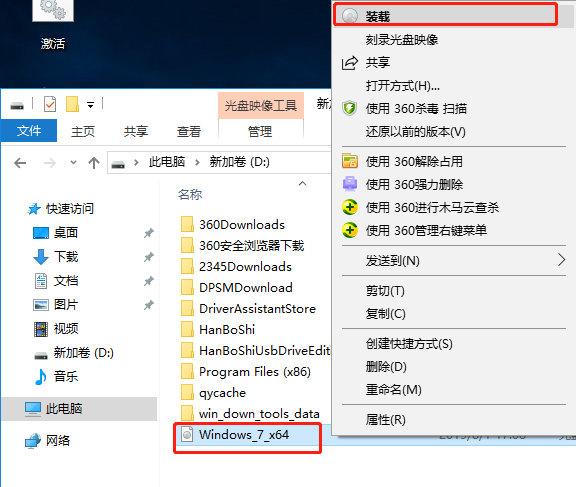
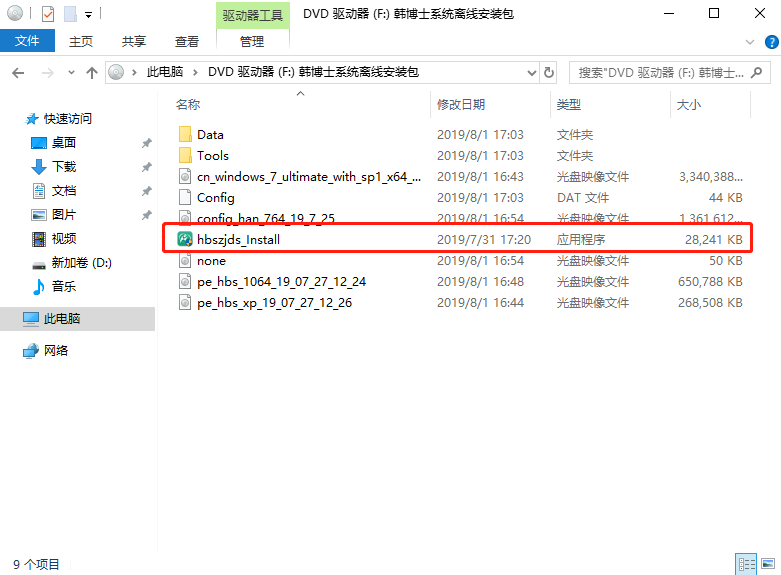
2.等韓博士檢測完電腦配置信息后,在界面中勾選重要文件進行備份,最后“開始安裝”系統,以免數據丟失。
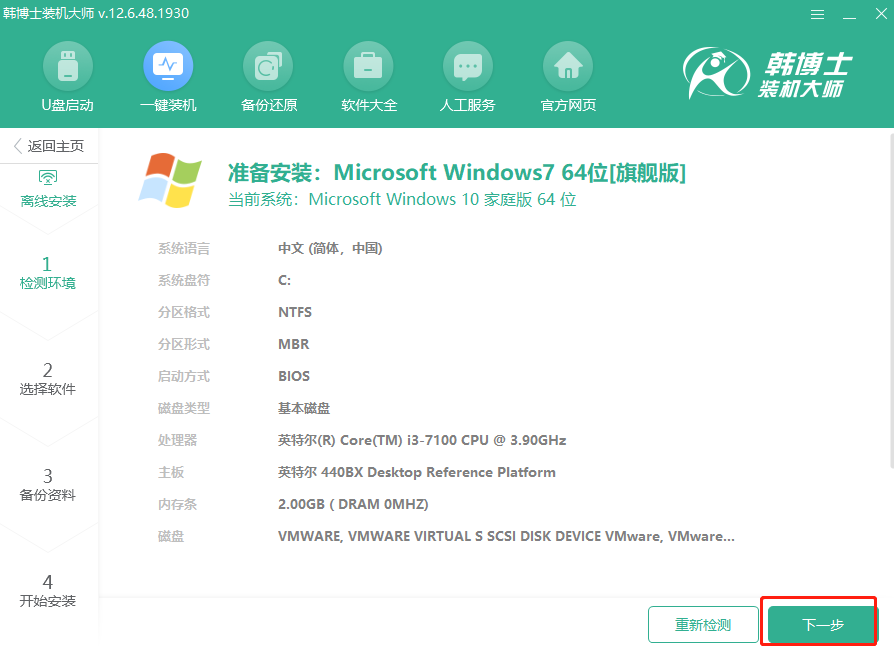
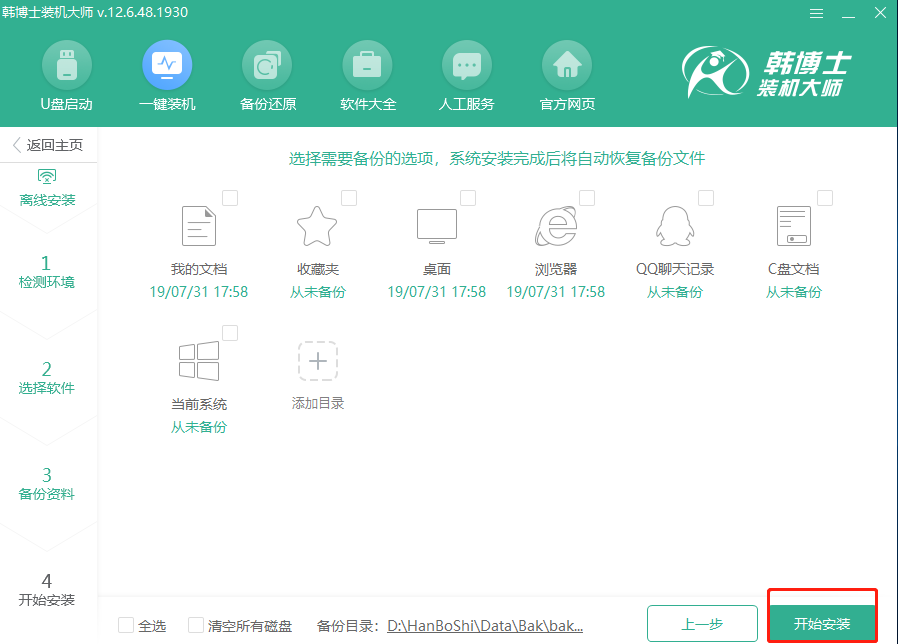
3.韓博士開始自動部署安裝環境,等韓博士部署完成后,在界面中點擊“立即重啟”電腦并選擇以下模式回車進入。
 =
=
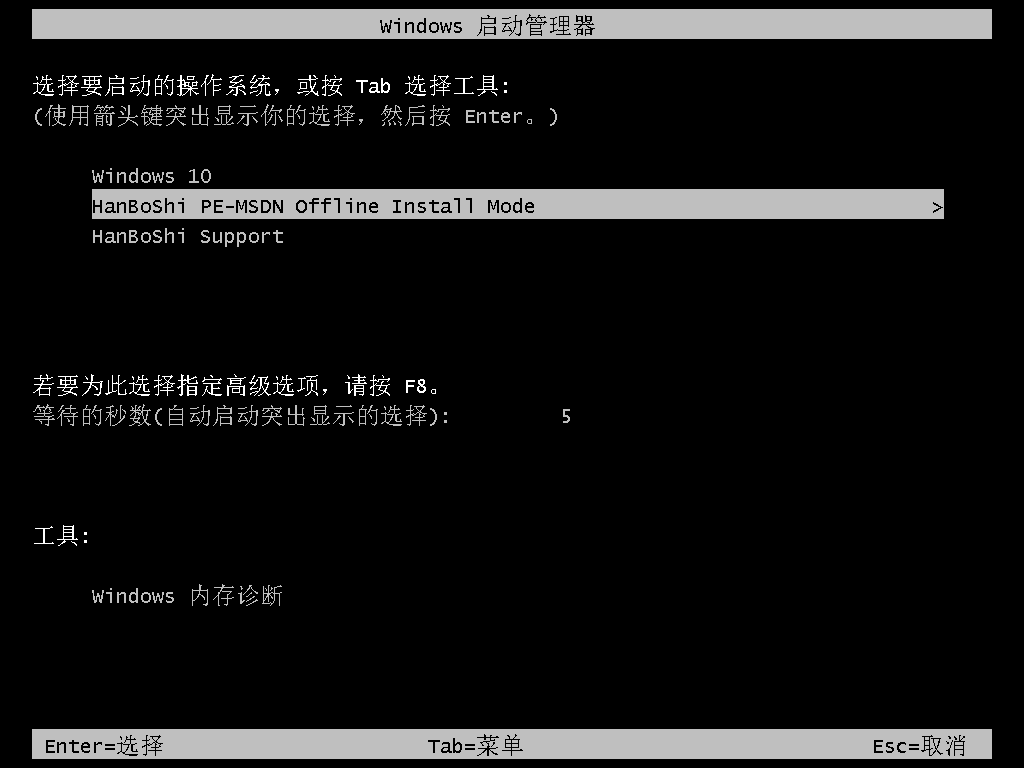
4.韓博士進入安裝win7系統狀態,耐心等待系統安裝完成。
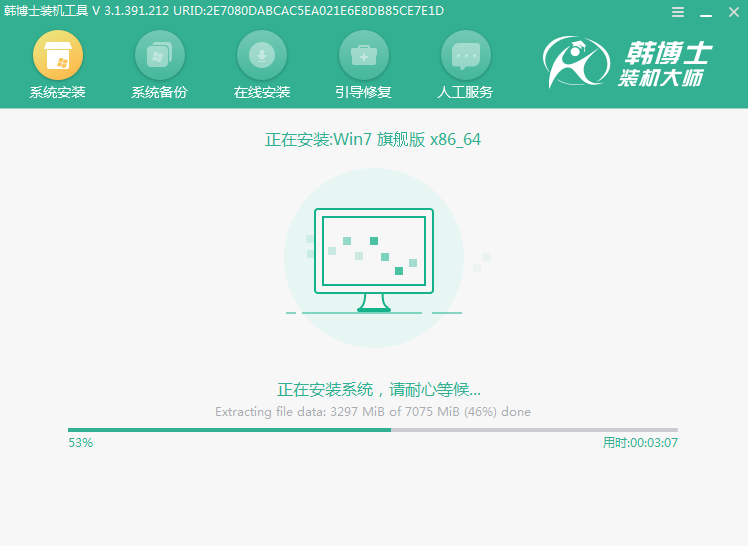
5.按照提示重啟電腦,電腦經過多次正常重啟部署安裝,最終進入win7桌面,系統重裝結束。
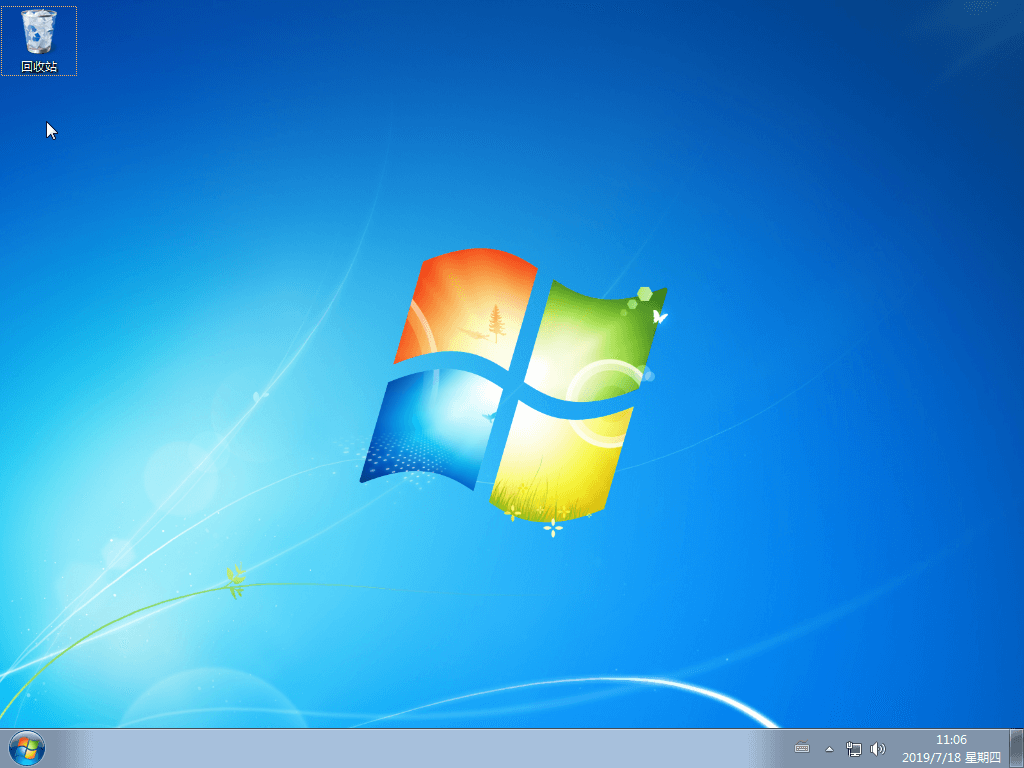
以上就是本次小編為大家帶來的全部內容,假如你覺得有用的話可以將此篇教程收藏好,以備下次不時之需。

